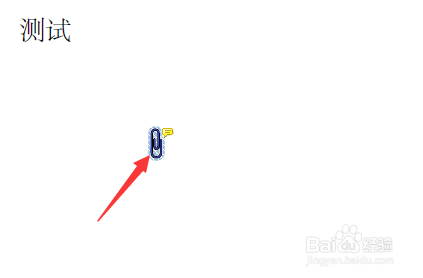1、首先,打开一个的Adobe Acrobat的软件的界面当中,点击Adobe Acrobat的菜单中的 注释 的菜单。

2、点击了注释的菜单之后,弹出了下拉菜单选中为 注释和标记工具 的选项。
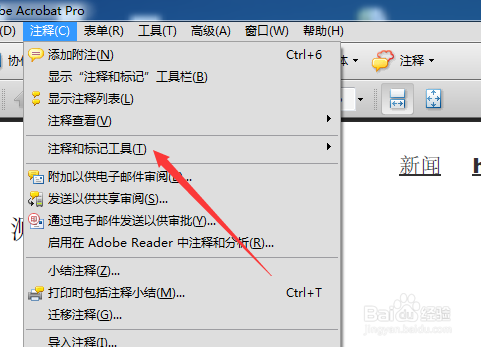
3、选中了注释和标记工具的选项之后,弹出了下一级菜单选中为 附件注释 的选项。

4、选中附件注释的选项之后,点击了pdf的空白处的位置。
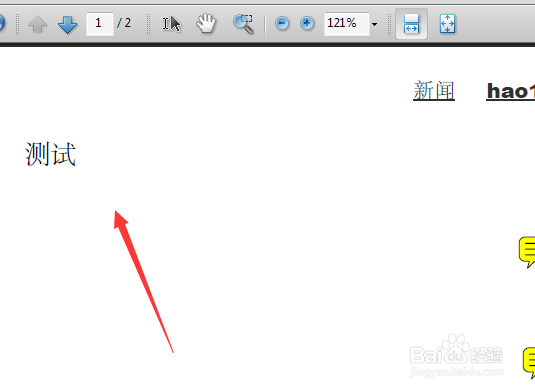
5、就会弹出了一个添加附件的窗口的界面当中,选中一个文件,点击选择。
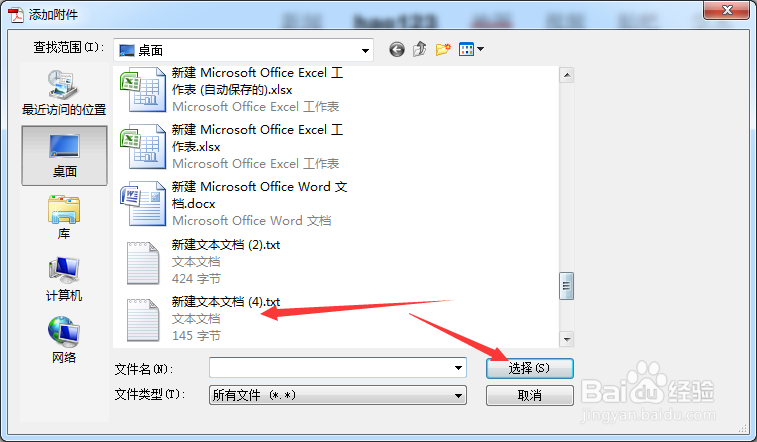
6、就会弹出了一个文件附件属性的窗口的界面当中,点击 确定 按钮。
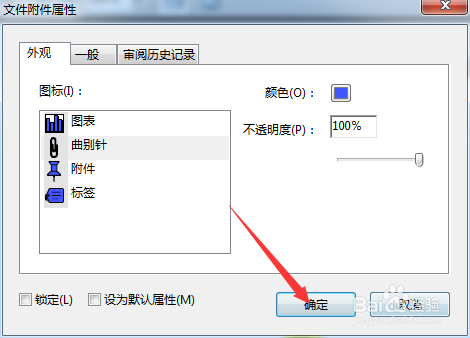
7、就可以看到是pdf的文件添加上一个附件。